Voit käydä tämän artikkelin läpi saadaksesi lisätietoja Macille parhaiten maksetuista ja parhaista ilmaisista kuvakaappaustyökaluista.
Näyttökaappausten avulla on helppo tallentaa ja jakaa tärkeitä tietoja, kuten virheilmoituksia. Lisäksi ne toimivat myös erinomaisina oppaina vianmäärityksessä. Koska näytön kaappaaminen Macissa on kuitenkin melko monimutkainen tehtävä, Macin paras kuvakaappaussovellus on hyödyllinen, kun haluat tallentaa näytön vaivattomasti.
Jos etsit Macille parhaita kuvakaappaustyökaluja näytön tallentamiseen tärkeiden tietojen tallentamiseksi, tämä artikkeli auttaa sinua löytämään ne.
Tämän kirjoituksen avulla käytämme Macille parhaat katkaisutyökalut, joita voit käyttää näytön sisällön tallentamiseen, kun et voi ladata sitä. Aloitetaan ilman pitkiä puheita niistä.
Parhaat ilmaiset kuvakaappaussovellukset Macille, joita sinun pitäisi käyttää
Tässä ovat parhaat valintamme Macin parhaista kuvakaappaustyökaluista (ilmaiset ja maksulliset), joita voit käyttää tänä vuonna.
1. Snagit
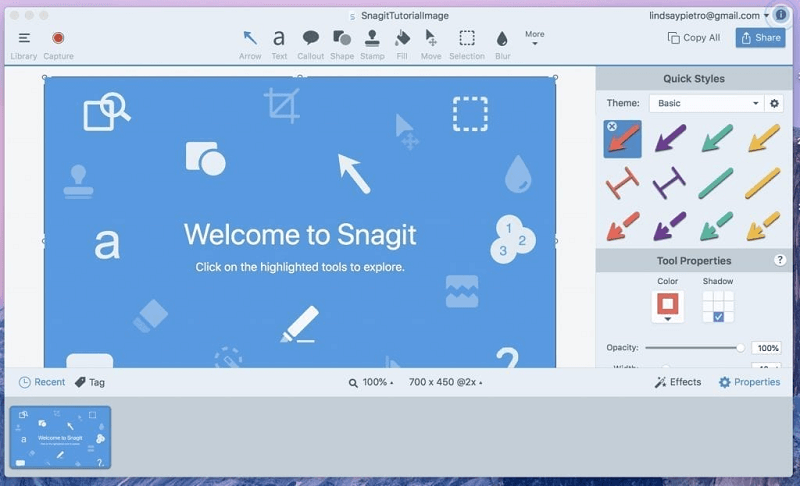
Anna meidän esitellä sinulle Snagit. Se on yksi parhaista katkaisutyökaluista Macille useista syistä. Jotkut niistä sisältävät näytön sisällön tallentaminen videoiksi, animoitujen GIF-tiedostojen tuki ja paljon muuta.
Lisäksi se tarjoaa myös erinomaisen teknisen ja yhteisön tuen, joka auttaa sinua, jos sinulla on ongelmia. Lisäksi seuraavat ominaisuudet tekevät Snagitista yhden Macin parhaista näytönkaappaustyökaluista.
Snagitin ominaisuudet
- Kaappaa koko työpöydän näytön, yksittäisen ikkunan tai tietyn alueen valitun kohteen mukaan
- Mahdollisuus purkaa sisältö ja liittää se johonkin toiseen sovellukseen vaivattomasti
- Näyttökaappaukset näytön sisällöstä vaaka- tai pystysuunnassa vierittämällä
- Sisäänrakennetut työkalut kuvakaappausten merkitsemiseen
- GIF-tiedostojen muuntaminen niiden jakamiseksi sosiaalisen median alustoilla
- Trimmausvaihtoehto tarpeettomien osien poistamiseksi kuvakaappauksesta
- Kuvakaappausten jakaminen alustoilla, kuten PowerPoint, Google Drive, Excel, YouTube jne.
Lataa nyt
Lue myös: FaceTime-puhelun tallentaminen iPhonessa ja Macissa
2. LightShot

Seuraavaksi meillä on LightShot. Se on yksi tämän luettelon nopeimmista ja helpoimmista sovelluksista, mikä tekee siitä yhden parhaista ilmaisista leikkaustyökaluista Macille.
Ominaisuuksista puhuttaessa LightShotissa on monia hyödyllisiä ominaisuuksia, kuten helppokäyttöinen editori, jolla voit lisätä nuolia, viivoja ja tekstiä otettuihin kuvakaappauksiin. Sen lisäksi alla on kaikki mitä sinun on ehkä tiedettävä LightShotista.
LightShotin tärkeimmät ominaisuudet
- Kuvakaappauksen jakaminen Facebookiin tai Twitteriin
- Käänteinen kuvahakuvaihtoehto löytääksesi Internetistä kuvia, jotka ovat visuaalisesti samanlaisia kuin otettuja kuvia
- Jaettavan linkin luominen näyttökaappauksille printscr-työkalun avulla
Lataa nyt
3. CleanShotX
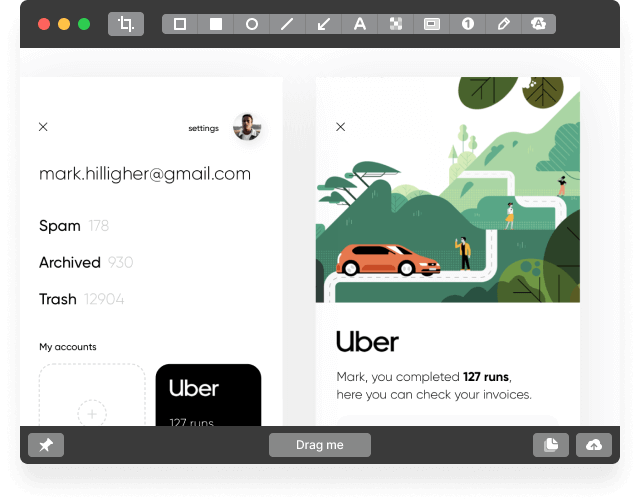
Emme voi ohittaa CleanShotX: ää keskustellessamme Macin parhaista kuvakaappaustyökaluista. Se tarjoaa monia ainutlaatuisia ominaisuuksia, jotka eivät ehkä ole käytettävissä muissa sovelluksissa.
Joitakin CleanShotX: n uskomattomia ominaisuuksia ovat mahdollisuus valita kuvakaappauksen taustatyyppi, varjojen säädöt ja alla jaetut.
CleanShotX: n tärkeimmät ominaisuudet
- Hiusristikko ja suurennustyökalut kuvakaappausten kuvaamiseen paremmin
- Lukuisia kaappaustiloja näytön tallennuksessa
- Vaihtoehdot, kuten laatu, tulostusmuoto, kuvataajuus jne., joilla ohjataan videotallennuksen eri näkökohtia
- Voit sisällyttää verkkokameran syötteen tallenteeseen
- Monet työkalut, kuten pikseloiminen, rajaaminen, korostus jne., voit merkitä kuvakaappauksia, muokata tallenteita ja kuvakaappauksia
- Useiden kuvien yhdistäminen yhdeksi vain muutamalla napsautuksella
- OCR tallentaaksesi tekstiä, jota et voi valita
- Kuvakaappausten kiinnittäminen näytölle
Lataa nyt
4. Merkintäsankari
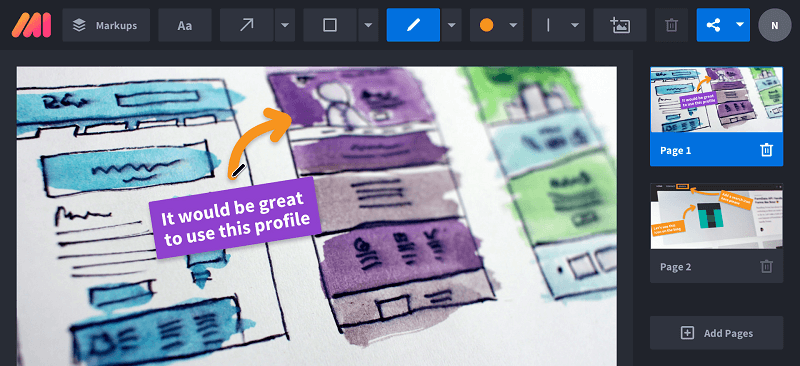
Markup Herosta puhuttaessa se on myös yksi parhaista kuvakaappaussovelluksista Macille monista syistä. Tämän sovelluksen avulla voit ottaa kuvakaappauksia, muokata ja jakaa niitä kenen tahansa kanssa.
Lisäksi Markup Herossa on Chrome-laajennus, jonka avulla voit ottaa vieritettävän kuvakaappauksen mistä tahansa välilehdestä liikkeellä ollessasi. Tämän lisäksi seuraavat ovat muita ominaisuuksia, jotka tekevät Markup Herosta yhden parhaista ilmaisista leikkaustyökaluista Macille.
Markup Heron ominaisuudet
- Hyödyllisiä merkintätyökaluja, kuten viivoja, tekstiä, kyniä, nuolia jne.
- Merkintöjen värin säätö, kuvan kääntäminen ja kierto
- Sisällön rajausvaihtoehtojen saatavuus ja lisäsivujen lisääminen
- Google Driven ja Slackin integrointi
Lataa nyt
5. ScreenToLayers
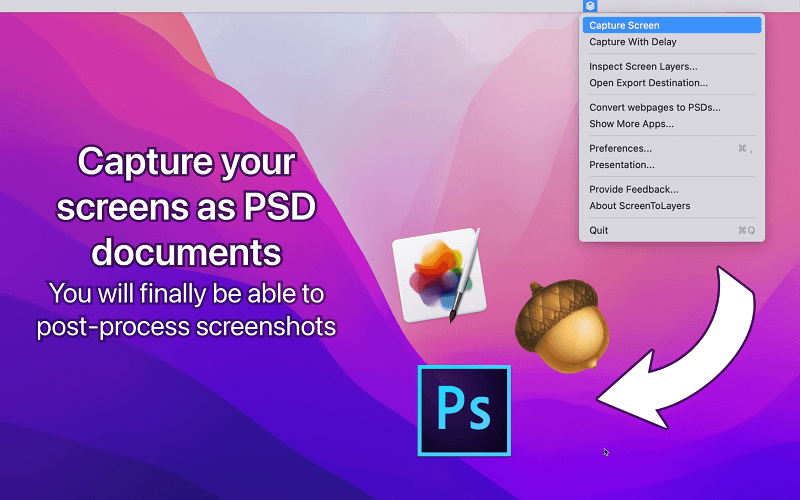
Seuraava nimi Macin parhaiden näytönkaappaustyökalujen luettelossamme on ScreenToLayers. Se tarjoaa paljon vaihtoehtoja näytön kaappaamiseen. Sen avulla voit esimerkiksi ottaa kuvakaappauksia PSD-muodossa, mikä helpottaa niiden muokkaamista Photoshopissa.
Lisäksi seuraavat ominaisuudet ovat myös syynä siihen, että ScreenToLayers on yksi halutuimmista vaihtoehdoista parhaiksi näytönkaappaustyökaluiksi Macille.
ScreenToLayersin ominaisuudet
- Valikkopalkin kuvake nopeiden ja tehokkaiden toimintojen suorittamiseksi
- Mahdollisuus kaapata koko näyttö, tietty osa näytöstä tai ottaa kuvakaappaus viiveen jälkeen
- Kehystys- ja varjostusvaihtoehdot esityksen parantamiseksi
- Yhteensopiva kaikkien tärkeimpien muokkausalustojen kanssa, kuten GIMP, Pixelmator ja Photoshop
Lataa nyt
Lue myös: Paras pelin tallennusohjelmisto Windows PC: lle
6. Shottr
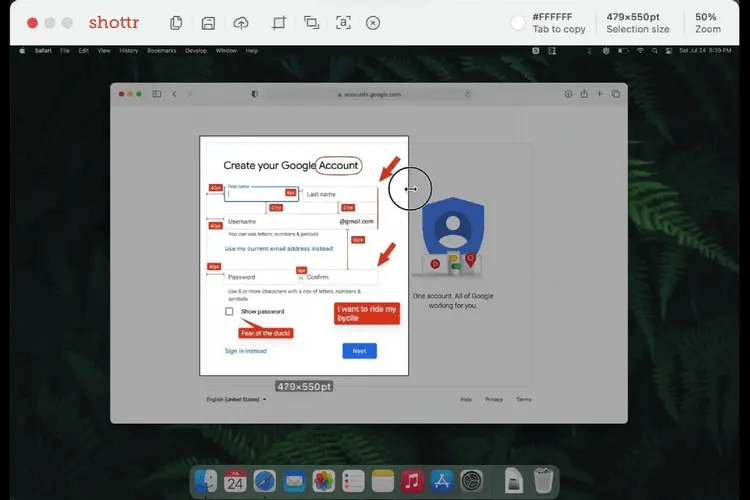
On välttämätöntä puhua Shottrista, kun kyse on Macin parhaista ilmaisista kuvakaappaustyökaluista. Houkuttelevin asia tässä sovelluksessa on pikanäppäimet, joiden avulla on helppo ottaa kuvakaappauksia.
Lisäksi Shottr on yksi kevyimmistä, nopeimmista ja luotettavimmista tällä hetkellä saatavilla olevista sovelluksista. Katsotaanpa tärkeimpiä ominaisuuksia, jotka toivat sen Macin parhaiden leikkaustyökalujen luetteloon.
Shottr
- Täysien kuvakaappausten, ennalta määritellyn alueen, aktiivisen ikkunan, viivästettyjen kuvakaappausten tai vierivien kuvakaappausten ottaminen tarpeidesi mukaan
- Tehokas muokkaustyökalu
- Sisäänrakennettu OCR-vaihtoehto kuvan tekstin kopioimiseen
- Vaihtoehdot valita kuvakaappauksen tausta, valita kaappausmuoto ja mukauttaa useita muita asetuksia
Lataa nyt
7. Droplr
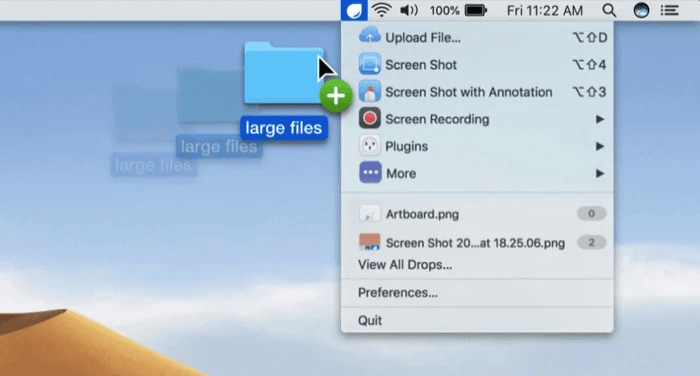
Katsotaanpa nyt Droplria. Mielestämme se on mainitsemisen arvoinen yhtenä parhaista ilmaisista kuvakaappaustyökaluista Macille sen helppokäyttöisyyden ja monien mielenkiintoisten ominaisuuksien vuoksi.
Ominaisuuksista puhuttaessa, Droplr sisältää koko näytön ja osittaisen GIF- ja videotallenteen muiden alla jaettujen vaihtoehtojen ohella.
Droplrin ominaisuudet
- Mahdollisuus lisätä web-kamera yksilöllisempää tallennusta varten
- Sisäänrakennettu editori kuvakaappausten ja tallenteiden muokkaamiseen
- Erilaisten merkintävaihtoehtojen saatavuus
- Kuvakaappausten automaattinen tallennus Droplr-pilveen
- Tallentaa kuvakaappauksia paikallisesti ja voit jakaa ne Slackin tai sähköpostin kautta
Lataa nyt
8. Sketch
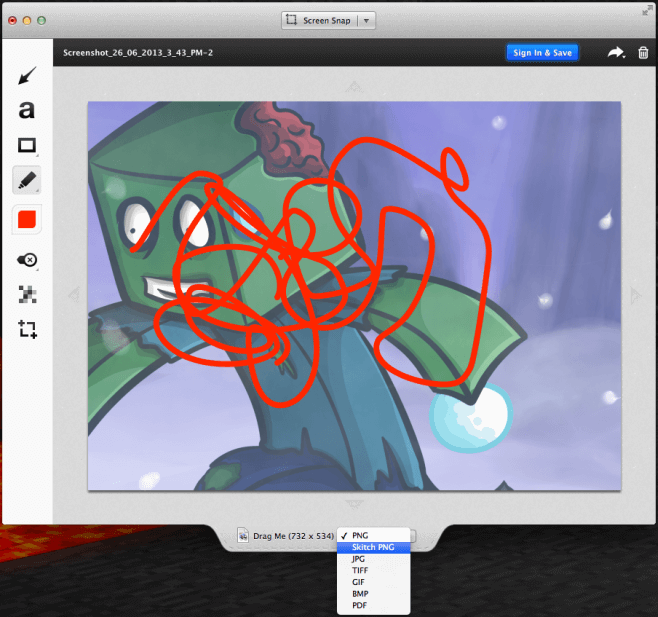
Tämän luettelon päättäminen ilman Skitchiä olisi epäreilua. Skitch on yksi suosituimmista ja parhaista kuvakaappaustyökaluista Macille. Siinä on useita näytön sieppausvaihtoehtoja, kuten kuvakaappausten ottaminen koko näytön tilassa, erityisten osien tallentaminen tai viivästetyn kuvakaappauksen ottaminen.
Sen lisäksi alla on joitain muita ominaisuuksia, jotka tekevät Skitchistä ansaitsevan tämän aseman parhaana näytönkaappaustyökaluna Macille.
Skitchin ominaisuudet
- Hyödyllisiä kuvakaappausmerkintöjä
- Kuvakaappauksen rajaus keskittyäksesi pääaiheeseen
- Voit piilottaa ne pikseloimalla yksityiskohtia, kuten nimiä ja yhteystietoja
- Tallentaa kuvakaappauksia useissa tiedostomuodoissa
- Voit jakaa kuvakaappauksia AirDropin kautta
- Mahdollisuus tallentaa kuvakaappauksia Evernoteen
Lataa nyt
Lue myös: Paras äänentallennusohjelmisto Windowsille
9. Monosnap
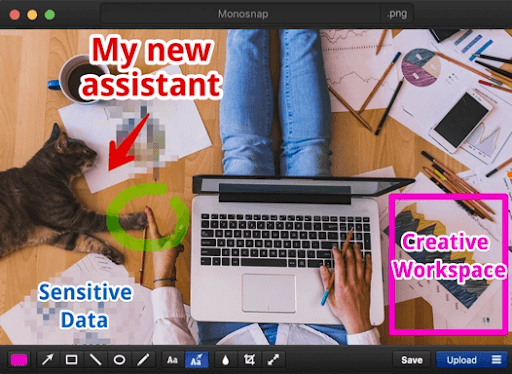
Haluamme tehdä päätökseen parhaat kuvakaappaussovellukset Macille Monosnapilla. Se on käyttäjäystävällinen työkalu, jossa on useita muokkausvaihtoehtoja (kuten huomautus), sumennusominaisuus yksityisten tietojen piilottamiseksi ja monia muita jännittäviä ominaisuuksia.
Katsotaanpa kaikkia Monosnapin kiehtovia ominaisuuksia, jotka tekevät siitä huomion arvoisen.
Monosnapin ominaisuudet
- 8x suurennuslasi tarkaan rajaukseen
- Snapshot-kaappaus yhdellä napsautuksella
- Voit ladata tallennettuja videoita suoraan Monosnapiin tai YouTubeen
- Voit korostaa yksityiskohtia videota tallennettaessa
- Voit ottaa ajoitettuja kuvakaappauksia
- Saatavilla 2 Gt pilvitallennustilaa ilmaiseksi
- Tukee integraatiota kolmansien osapuolien sovelluksiin, kuten CloudApp, Evernote ja Dropbox
Lataa nyt
Macin parhaiden kuvakaappaussovellusten viimeistely
Tämä artikkeli esitteli Macin suosituimmat maksulliset ja parhaat ilmaiset kuvakaappaustyökalut. Voit tarkastella niiden ominaisuuksia huolellisesti ja valita tarpeitasi parhaiten vastaavan.
Jos arvelet, että jonkin muun erinomaisen maksullisen tai parhaan ilmaisen katkaisutyökalun Macille pitäisi kuulua yllä olevaan luetteloon, voit jakaa sen kommenteissa. Yritämme tarkistaa ja lisätä saman mahdollisimman pian. Kerro myös meille, piditkö tästä postauksesta vai et.